Jak wyświetlić telefon na ekranie komputera: trzy proste rozwiązania
Wielu właścicieli nowoczesnych urządzeń mobilnychchciałby ułatwić obsługę podczas podłączania urządzenia do komputera lub laptopa, aby wykonywać wszystkie operacje sterujące z komputera, ale tak, aby terminal wyświetlał ekran gadżetu. Następnie przyjrzymy się, jak wyświetlić ekran telefonu na komputerze. Aby to zrobić w większości przypadków bez użycia specjalnych programów jest niemożliwe. Wyjątek stanowi sytuacja, w której stacjonarny system Windows 10 jest sparowany z urządzeniami z systemem Android lub urządzeniami z systemem Windows Mobile.
Jak wyświetlić telefon na ekranie komputera w systemie Windows 10?
Większość oprogramowania do zarządzania smartfonami lubtablety takie jak Samsung Kies, HTC Sync i podobne mają jedną wadę - działają tylko z urządzeniami jednego producenta. I wielu wymaga uniwersalnego rozwiązania, ponieważ nie zainstalujesz tego samego oprogramowania dla każdego modelu?

Dla najnowszych smartfonów i tabletów z Androidemistnieje takie rozwiązanie. Praktycznie wszystkie z nich obsługują technologię Miracast. Jak połączyć telefon z ekranem komputera? Prostsze niż proste. Po zainstalowaniu Aktualizacji rocznicowej dla systemu Windows 10 należy użyć funkcji Połącz, w której menu będzie korzystać z wyszukiwania dostępnych urządzeń.
W telefonie musisz znaleźć punkt transferuobraz, który najczęściej znajduje się w ustawieniach wyświetlacza, chociaż w zależności od producenta dostęp można uzyskać z innego menu. Pozostaje tylko włączyć oba urządzenia i ustawić wyszukiwanie, a następnie użyć funkcji do połączenia z ekranem bezprzewodowym.

Jeśli nic się nie dzieje, możesz zainstalować mały aplet Miracast Widget & Shortcut na Androida.
Na urządzeniach z systemem Windows Mobilejak przenieść telefon na ekran komputera, jest rozwiązany i jeszcze łatwiejszy. Stacjonarne komputery i mobilne systemy operacyjne są zsynchronizowane bez problemów. W przypadku wszystkich urządzeń konieczne jest połączenie z Internetem, na przykład za pośrednictwem Wi-Fi.
Jak wyświetlić ekran telefonu na monitorze komputera za pomocą MyPhoneExplorer?
Jednym z uniwersalnych rozwiązań będzie instalacja na komputerze PC programu MyPhoneExplorer i odpowiedniego klienta na smartfonie lub tablecie.
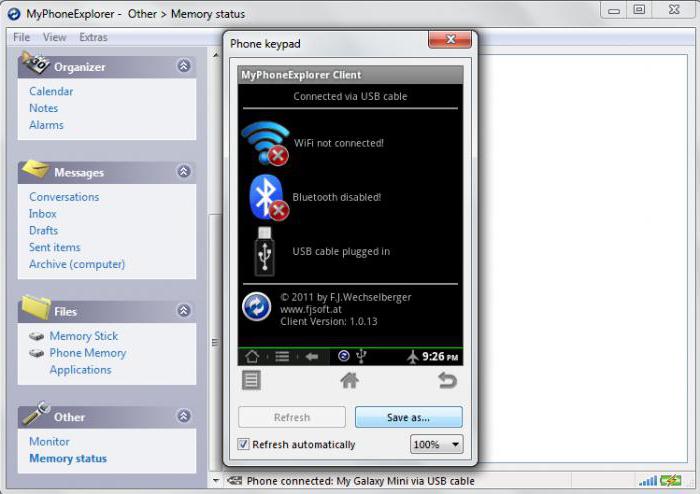
Na urządzeniu mobilnym musisz włączyćprogramista i pozwala na debugowanie przez USB. W programie na komputerze, korzystając z menu plików i sekcji ustawień, musisz przejść do ustawienia rodzaju połączenia (USB, Wi-Fi, Bluetooth) i wybrać żądany. Po nawiązaniu połączenia na komputerze, musisz skorzystać z menu "Różne", w którym wybrano element klawiatury telefonu i pobieranie zrzutu ekranu. Jeśli nie ma ekranu telefonu, zaznacz pole automatycznej aktualizacji.
Program ma interesującą funkcję - wyświetla kursor myszy na ekranie smartfona. Nie jest jasne, prawda, dlaczego jest potrzebna, ale wygląda raczej niecodziennie.
Korzystanie z połączenia za pośrednictwem MyMobiler
Spójrzmy na jeszcze jeden wariant, pozwalający rozwiązaćpytanie, jak doprowadzić telefon do ekranu komputera. W tym przypadku korzystamy z klienta MyMobiler na PC oraz z klawiatury WiFi + Screen Capture dla urządzenia mobilnego.

Uruchom obu klientów, a na komputerze kliknij ikonęprogram w zasobniku systemowym, następnie na smartfonie najpierw naciśnij przycisk Konfiguracja urządzenia, a następnie - Wyświetlacz. W opcjach ponownie kliknij przycisk Wyświetl, a następnie w nowym oknie wybierz Inne. Ekran twojego urządzenia mobilnego natychmiast pojawi się na twoim komputerze.
Wniosek
Jest to oczywiście dalekie od wszystkich metod i programów,umożliwienie synchronizacji urządzeń mobilnych z systemami komputerowymi do synchronizacji tego typu. Niemniej jednak, te trzy metody, według wielu, są najprostsze, a programy są dostępne do pobrania i instalacji za darmo. Klienci mobilni, nawiasem mówiąc, można znaleźć nawet w Google Play. Konfiguracja jest dość prosta i zajmuje tylko kilka minut.








